Lien Quan Mobileの1001以上の用語の要約

Lien Quan Mobile には、競技中に迅速かつ効果的にコミュニケーションをとるのに役立つ短い用語が多数あります。さて、連権評議会は将軍たちが理解すべき最も基本的な用語を確認します。
洗練された Windows 11 メニュー バーは、より効率的なユーザー エクスペリエンスを提供することを目的としています。ただし、そのレイアウトは Windows 10 の対応するものとはまったく対照的です。メニューはデスクトップの中央にあるだけでなく、頻繁に使用しないソフトウェアも表示されます。Windows 11 のアップグレードに慣れるには時間がかかるため、使い慣れた操作しやすいメニューが必要です。
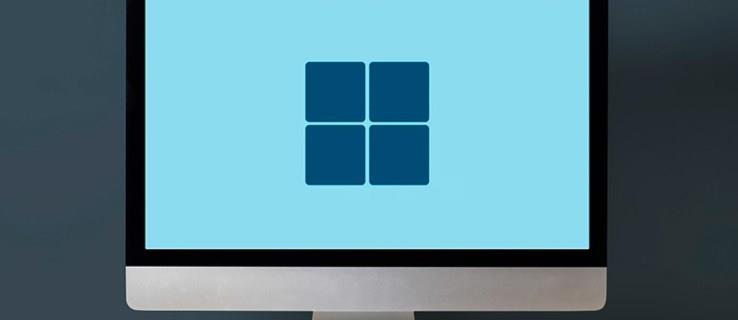
Windows 11 Pre-22H2 Update の場合:
22H2 機能更新プログラムをインストールしていない場合は、Microsoft が Windows 11 に含めたプリコンパイル済みオプションを使用してレジストリを調整できます。
22H2 機能更新後の Windows 11 の場合:
セキュリティ上の理由からレジストリは保存されないため、レジストリを調整することはできなくなります。ただし、ExplorerPatcher というアプリを使用できます。このアプリには、古い Windows 10 スタート メニューと新しい Windows 11 スタート メニュー (未来に戻りたい場合) の選択など、多くのカスタマイズ可能なオプションがあります。
このガイドでは、Windows 11 PC で従来の Windows 10 スタート メニューに切り替える方法について説明します。また、最も頻繁に使用するアプリが最初に表示されるように Windows 11 メニューをカスタマイズする方法も説明します。
新しい Windows 11 スタート メニュー
Windows 11 の [スタート] メニューと、使い慣れた Windows 10 の [スタート] メニューの間には、視覚的に顕著な違いがあります。固定されたプログラムはメニューの上部にあり、「すべてのアプリ」アイコンを押すと他のプログラムにアクセスできます。メニューの下端には、最近使用したプログラムと推奨アプリが表示されます。古い Windows バージョンでは、ユーザーは 3 つの別々のボタンをタップすることで、デバイスの電源オフ、再起動、スリープ状態にすることができます。ただし、これらのオプションには 1 つの電源ボタンからアクセスできるようになりました。
Windows 11 のスタート メニューは、ハイテクで洗練された感触と外観を誇ります。ソフトウェアにより効率的にアクセスできるようにすることで、PC の機能を向上させるように設計されました。ただし、この新しいインターフェースは学習に時間がかかります。クラシック スタート メニューのレイアウトに慣れている Windows ユーザーは、新しい機能に慣れるまでに時間がかかるでしょう。ただし、古いメニューを有効にできるため、使い慣れたメニュー インターフェイスを使用して Windows 11 オペレーティング システムの利点を発見できます。
Windows 11 クラシック Windows 10 スタート メニューを復元する
PC の設定を変更してクラシック メニューに切り替えるには、レジストリ エディターを使用する必要があります。
注: 22H2 機能更新プログラム (ビルド 22000.65) に更新している場合、レジストリの編集は機能しません。サードパーティ アプリケーションの追加に関する次のセクションに進んでください。
Windows レジストリ エディタの使用 (22H2 以前)
Windows レジストリは、PC が動作する基本的な設定を保存する倉庫として機能します。ソフトウェアはこれらのリソースに依存しているため、データをわずかに調整して一部のプログラムの動作を変更することができます。Windows レジストリ エディタで従来の [スタート] メニューを有効にするには:
regeditテキストフィールドに「 」と入力します。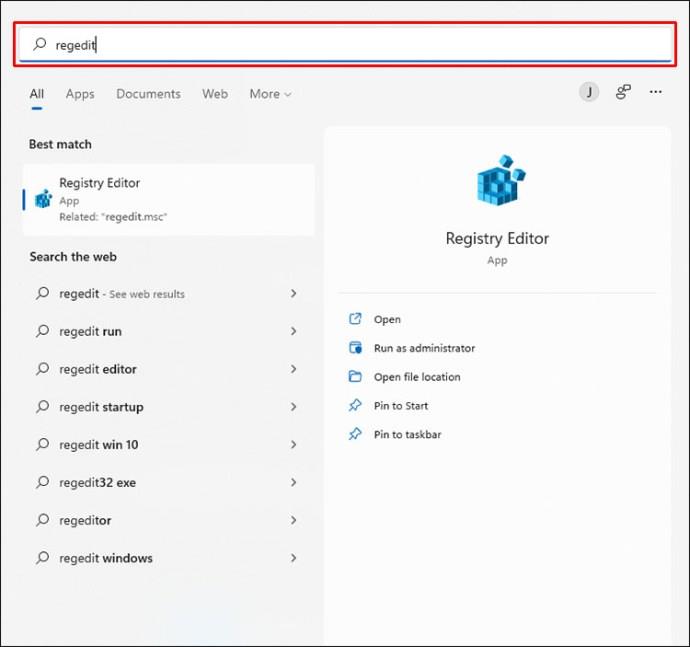
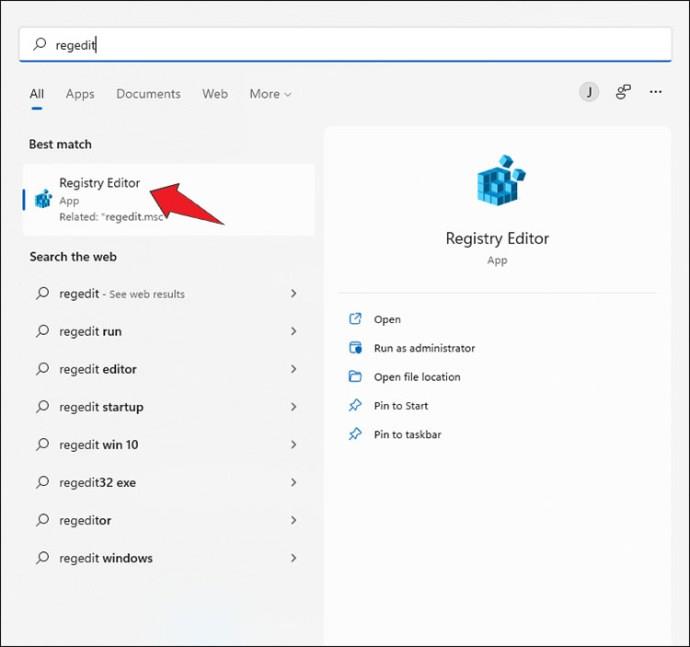

HKEY_CURRENT_USER\Software\Microsoft\Windows\CurrentVersion\Explorer\Advanced\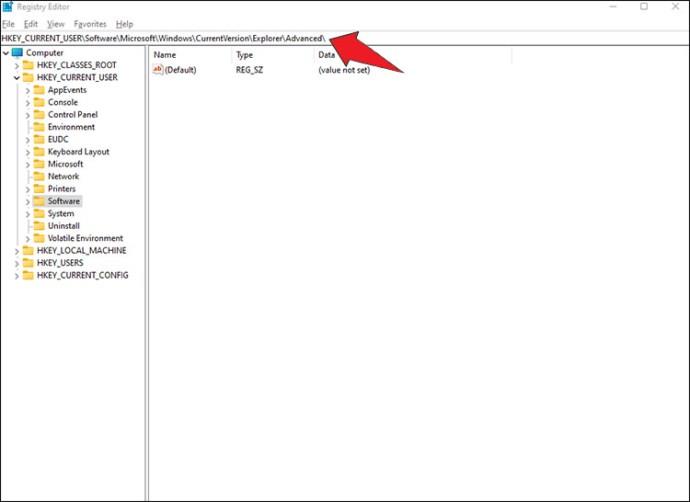
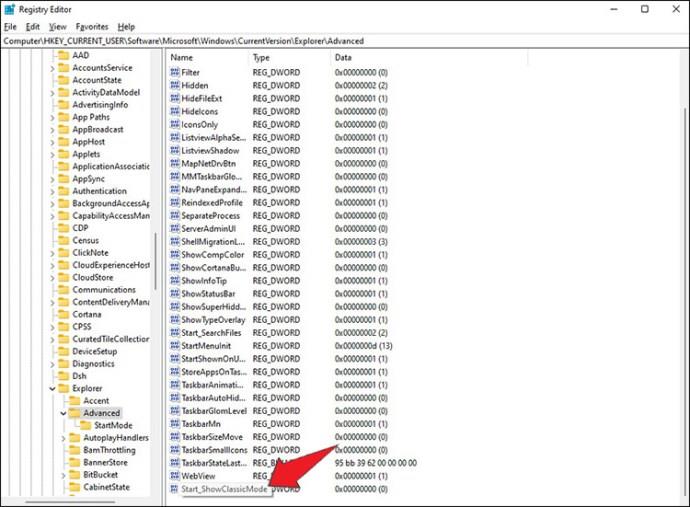
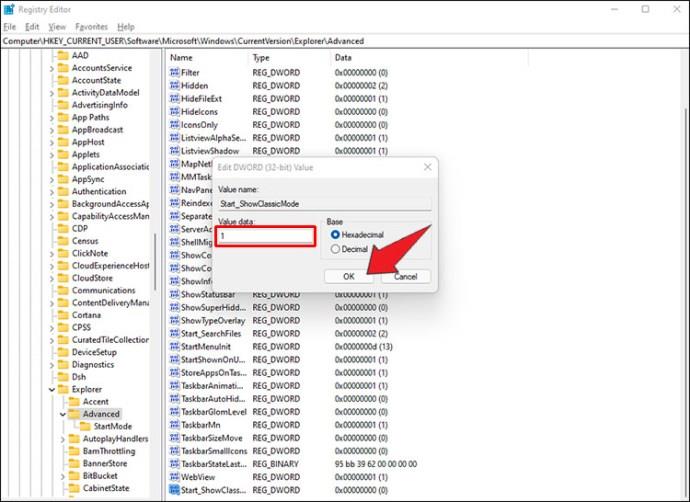
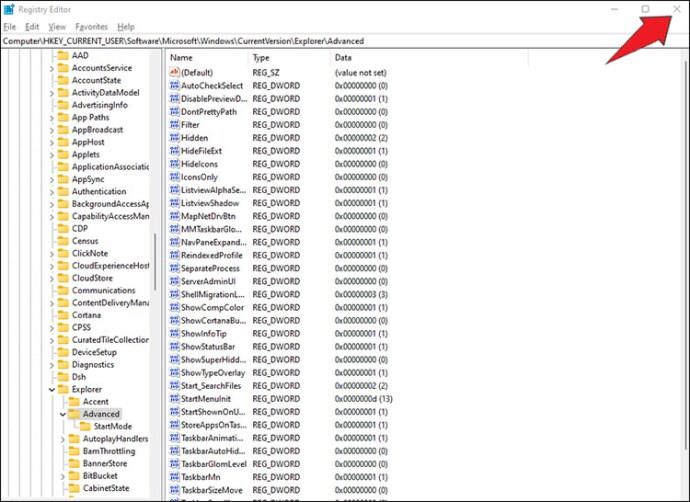
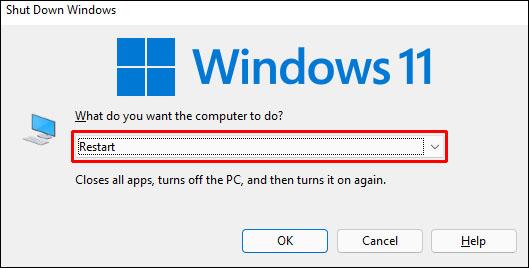
一部のユーザーは、PC を再起動する代わりに、ログオフして再度ログオンしてメニューを有効にしたと報告しています。タスク マネージャーを使用してWindows エクスプローラープロセスを再起動することも、ユーザーが古いメニューに戻るのに役立ちます。これらの方法を試して、お使いの PC でどれが最適かを判断してください。
レジストリ エディターにアクセスしてデバイスを手動で変更する時間がない場合は、従来の [スタート] メニューを復元する別のオプションがあります。仕組みは次のとおりです。
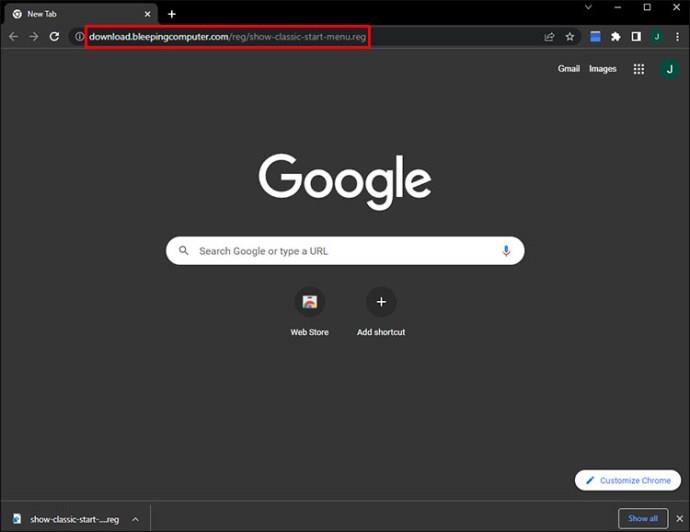
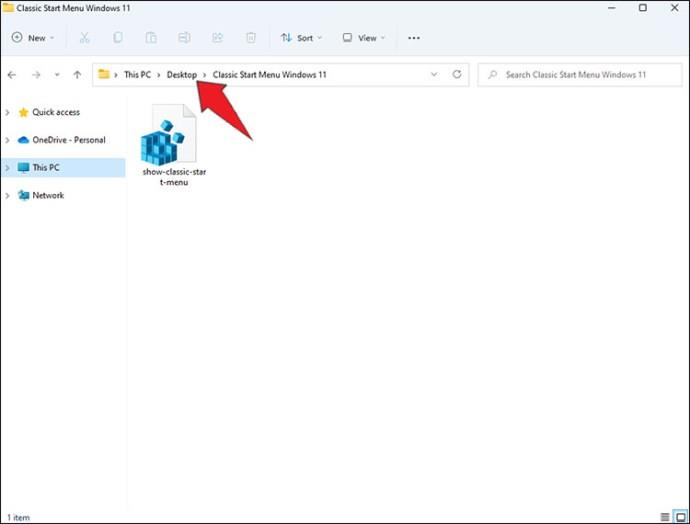
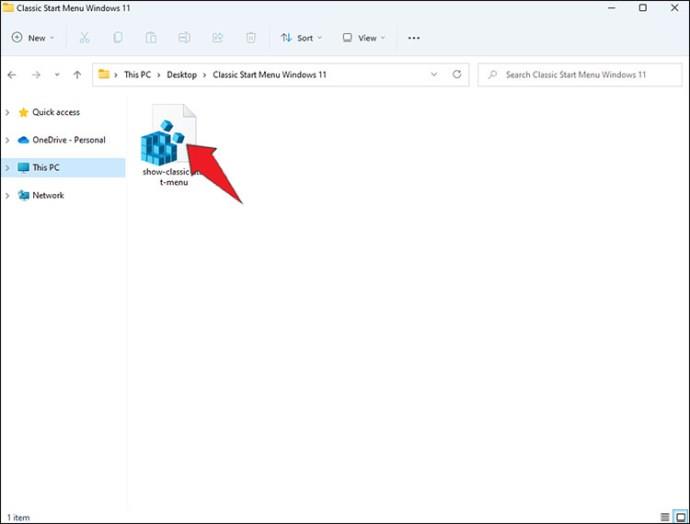
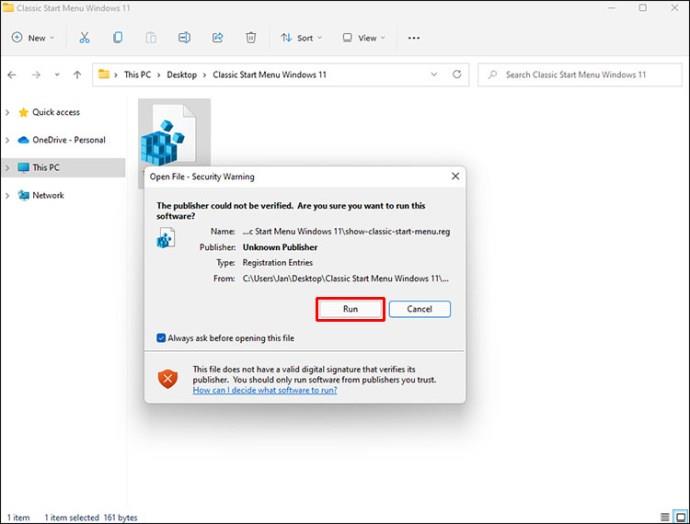

Windows 11 の [スタート] メニューはそのプロセッサと似ていますが、いくつかの追加オプションが提供されます。
ExplorerPatcher を使用して Windows 11 で Windows 10 のスタート メニューを使用する
2022 年の 22H2 アップデートの時点ではレジストリの調整が不可能になったため、GitHub の ExplorerPatcher が一般的なソリ��ーションになりました。このアプリには多くのカスタマイズ可能なオプションがあり、さらに Windows 10 のスタート メニューと Windows 11 を切り替えるためのプリコンパイルされたオプションもあります。
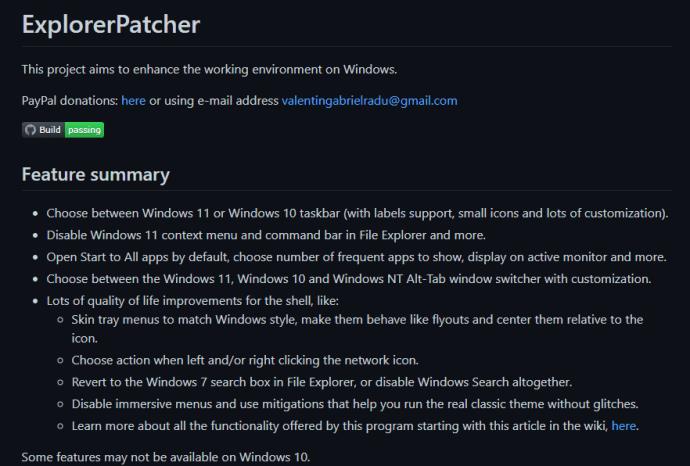
Windows 11 のスタート メニューを調整するアプリがいくつかありますが、ExplorerPatcher は多くのカスタマイズ可能なオプションを備えたアプリの 1 つです。Win 10 のタスクバーとスタート メニューに慣れている人は、ニーズに合わせて追加できる多くの調整を加えて、それを復活させることを楽しむことができます。
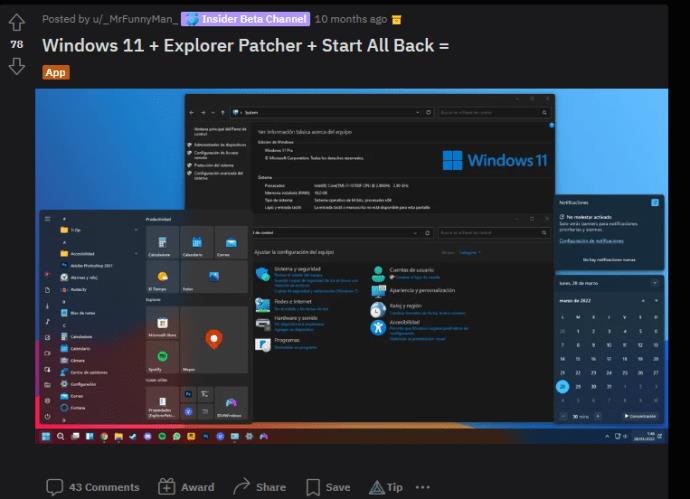
Windows 11でスタートメニューを移動する方法
Windows 11 インターフェイスを維持したいが、多少の調整は必要という多くの人のうちの 1 人である場合は、画面の中央にある [スタート] メニューを調整できます。ほとんどのユーザーは、デスクトップの左下部分にメニュー バーが表示されることに慣れています。[スタート] メニューを前の位置に移動すると、Windows 10 の外観と Windows 11 の機能が組み合わされます。
Windows 11 のスタート メニューを移動するには、次の手順を実行します。
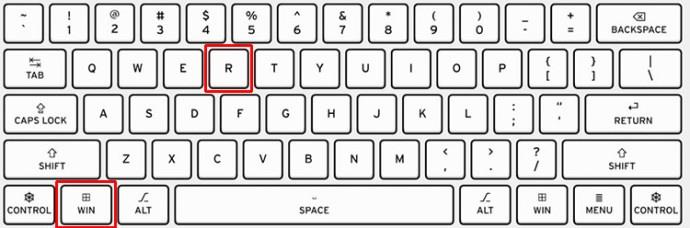
ms-settings:テキストボックスに「 」を入力し、 Enterをタップします。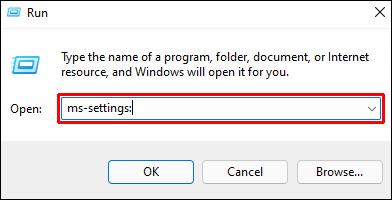
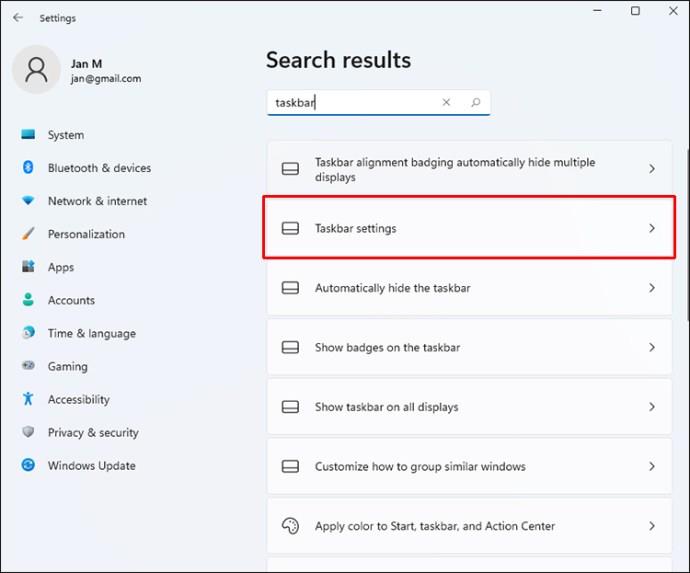
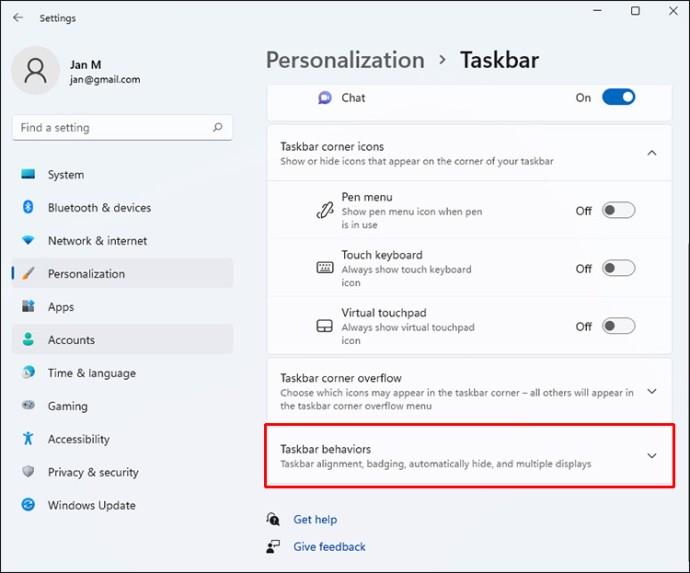

PC を再起動すると、デスクトップの左側に [スタート] メニューが表示されます。
Windows 11 のスタート メニューのカスタマイズ
クラシック メニューを有効にすると、見慣れたバージョンとは異なります。インターフェイスには同じ機能が含まれますが、一部のアプリが非表示になる場合があります。幸いなことに、メニューの外観をカスタマイズして、重要なプログラムにすばやくアクセスできます。
そうするために:
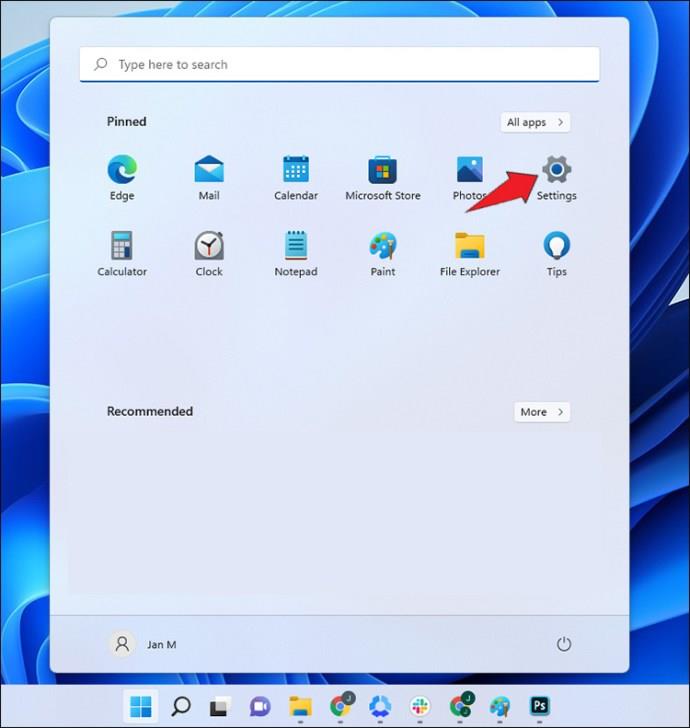
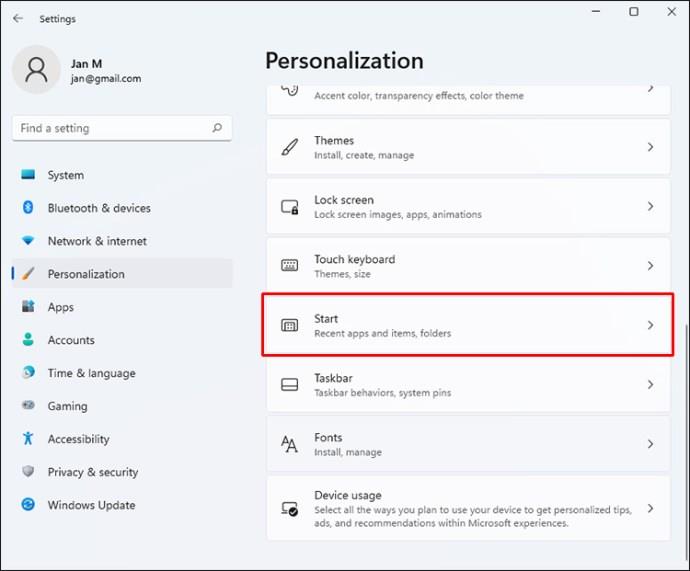
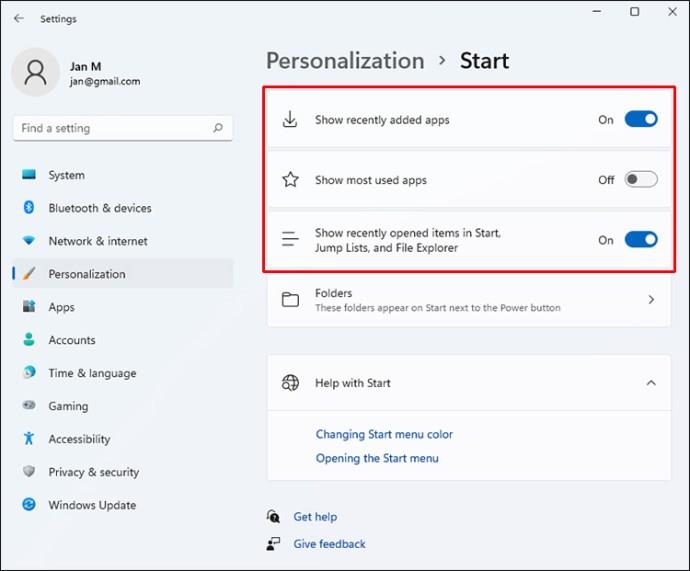
選択したプログラムの表示方法を調整することもできます。プログラムを目的の位置にドラッグ アンド ドロップして、最適なレイアウトを作成できます。
Windows 11のスタートメニューに戻る
Windows 11 のさまざまな機能の詳細を理解すると、組み込みメニューを再び使用する準備ができたと感じるかもしれません。Windows 11 の [スタート] メニューに戻すには、次のコマンドを使用します。
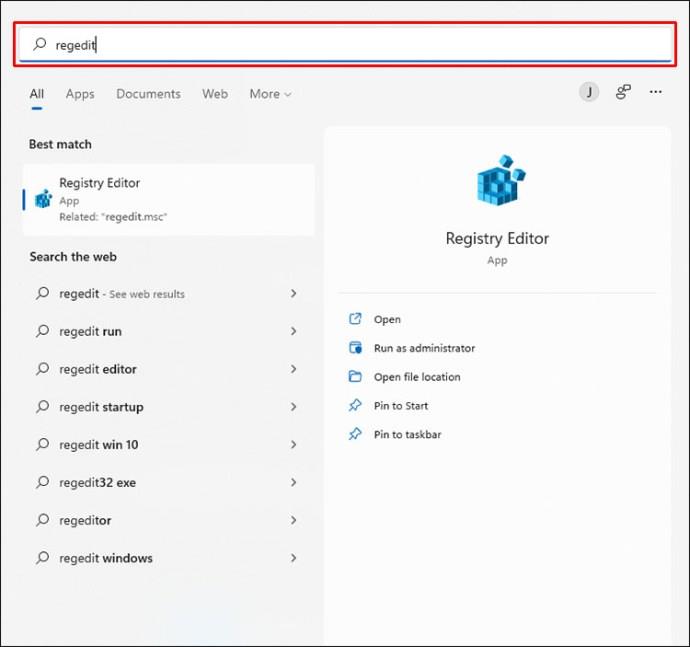
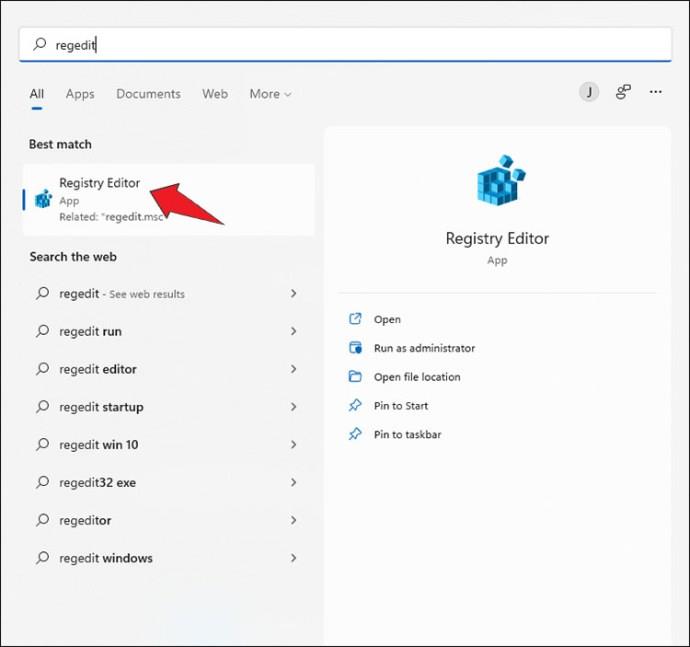

HKEY_CURRENT_USER\Software\Microsoft\Windows\CurrentVersion\Explorer\Advanced\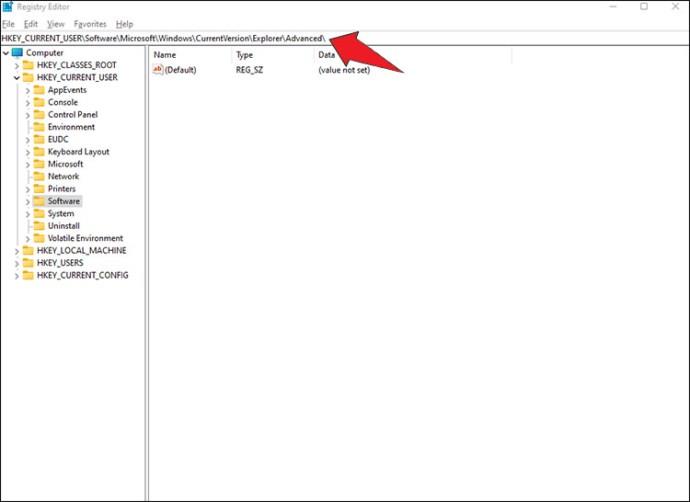
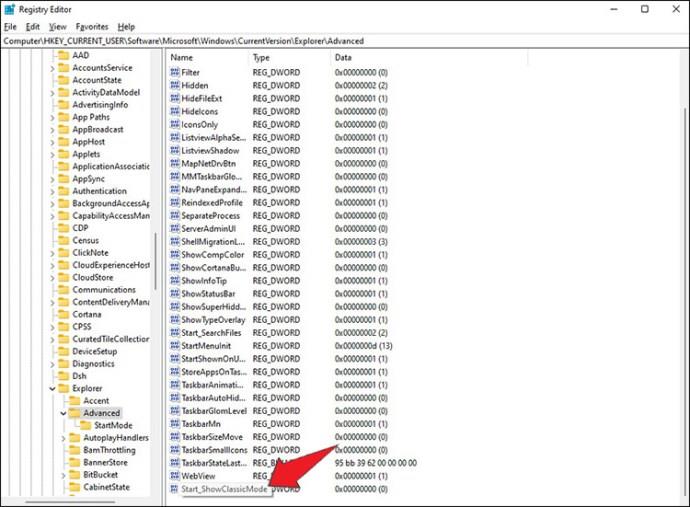
0。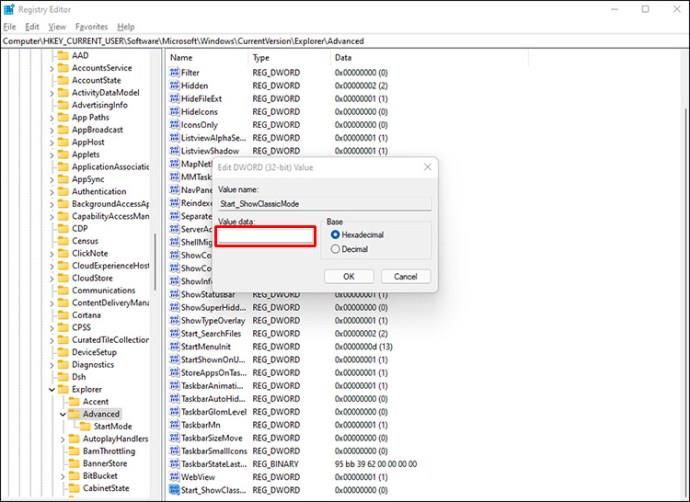
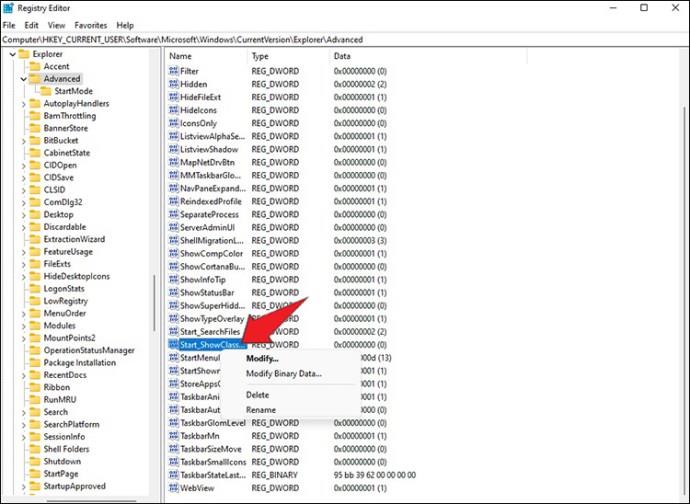
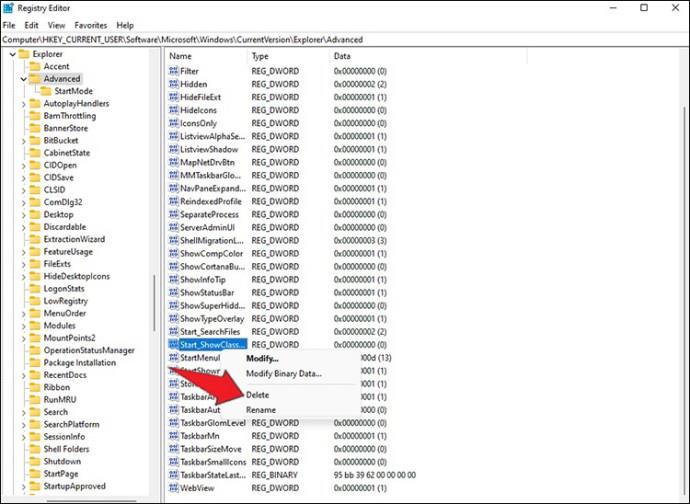
このアクションにより、[スタート] メニューのデフォルト設定がトリガーされます。PC の電源を入れると、スタート メニューが画面中央に表示されます。
ニーズに合わせたメニュー
Windows は、市場の増大するニーズに応えるために、テクノロジーを常に進化およびアップグレードしています。これによりユーザー エクスペリエンスが向上しますが、さまざまなソフトウェアをナビゲートするのに役立つメニューも必要です。Windows 11 デバイスで従来の [スタート] メニューを有効にすると、PC を最大限に活用できるようになります。内蔵メニューバーの操作方法を学ぶのに時間を無駄にする必要はありません。変更の準備ができたら、レジストリ エディターによって Windows 11 メニューが復元されます。
Windows 11 のスタート メニューを使用していますか? それはデスクトップの中央にありますか、それとも左側にありますか? 以下のコメント欄でお知らせください。
Lien Quan Mobile には、競技中に迅速かつ効果的にコミュニケーションをとるのに役立つ短い用語が多数あります。さて、連権評議会は将軍たちが理解すべき最も基本的な用語を確認します。
Nintendo Switch Online のおかげで、NES、SNES、N64、Game Boy、Sega Genesis の何百ものクラシック ゲームを探索することがこれまでになく簡単になりました。
メモリをアップグレードする前に、このガイドの調整を試して、Windows でのゲーム データの読み込み時間を改善してください。
ゲームに適したテレビは、さまざまな要素に基づいて判断されます。最も重視されるのは画質、コントラスト、色、精度ですが、もう 1 つの要素は入力遅延です。
誰でも無料で何かをもらうのは大好きです。しかし、無料のモバイル ゲームに関しては、実際には無料ではないことは誰もが知っています。
エラー 500 は、Epic Games Store を使用する際に多くのプレイヤーが遭遇するよくあるメッセージです。
Football Manager 2024は9月12日までEpic Games Storeで無料で入手できるので、コンピューターにダウンロードできます。
ゾンビは、PC ゲームやホラー映画において常に魅力的なテーマでした。ゲーム出版社はこのテーマを活用し、ゾンビホラーのジャンルで大きな成功を収めました。
ゲーム「Tai Uong」は現在正式にリリースされており、プレイヤーはゲーム配信プラットフォーム「Steam」を通じて自分のコンピュータにダウンロードできる。
恐竜ゲーム「T-rex Run」をオフラインでもオンラインでも Chrome でプレイするには、この簡単なガイドに従うだけです。ゲームを開始すると、愛らしい T-rex 恐竜が画面に表示されます。
ゲーマーの間では、ゲームにノートパソコン、デスクトップ、コンソールのどれを使うべきかという議論が長い間続いてきました。それぞれのオプションには独自の利点がありますが、ノートパソコンでのゲームには独特の利点があります。
新しい体験を求めている場合は、ゲームに MOD を追加する前に留意すべき点がいくつかあります。
Windows でゲームをプレイしているときに FPS が低い問題が発生している場合は、次の手順に従って FPS が低い問題を修正し、高品質のゲーム体験を取り戻してください。
GOTY 2024の受賞者は誰か知りたいですか? 2024年のゲームアワード、または受賞者全員の簡単な概要を知りたい場合は、最初から最後まで読んでください。
Wi-Fi接続やデータ通信なしでも楽しめるゲームが多数あります。そのようなオフライン ゲームを探しているなら、この記事はあなたのためのものです。












